Punya ponsel merek Xiaomi dan tidak nyaman dengan pengaturan keyboardnya? Tenang saja, karena produsen ponsel ini memiliki fleksibilitas yang cukup tinggi untuk user, termasuk dalam personalisasinya. Salah satunya adalah, Anda bisa melakukan banyak cara setting keyboard Xiaomi tersebut.
Akan tetapi, mungkin Anda masih belum sepenuhnya menyadari potensi dan fungsionalitas yang tersedia dalam penggunaan keyboard Xiaomi. Oleh karena itu, pada kesempatan ini, mari simak hingga tuntas. Sebab akan ada menjelaskan beberapa fitur menarik yang dapat Anda akses, Termasuk berbagai kemampuan dan cara mengatur pengaturan keyboard Xiaomi.
Daftar Isi
- 1 Cara Pengaturan Keyboard Xiaomi Mi Ukuran
- 2 Cara Setting Getaran Keyboard Xiaomi
- 3 Cara Setting Kamus Keyboard Xiaomi
- 4 Cara Setting Tema Keyboard Xiaomi
- 5 Cara Setting Keyboard Xiaomi Agar Tidak Otomatis
- 6 Cara Setting Mode Keyboard Xiaomi
- 7 Cara Mengganti Bahasa Keyboard Xiaomi
- 8 Cara Mengembalikan Keyboard Xiaomi Seperti Semula
- 9 Penutup
Cara Pengaturan Keyboard Xiaomi Mi Ukuran
Keyboard Xiaomi menyediakan beragam opsi pengaturan yang dapat Anda personalisasi, termasuk ukuran keyboard. User punya fleksibilitas untuk menyesuaikan pengaturan keyboard-nya agar sesuai dengan keingin personal, sehingga bisa lebih nyaman saat menggunakannya. Adapun cara mengubah settingnya ialah sebagai berikut.
- Pakailah keyboard Anda, khususnya pada aplikasi yang membutuhkan texting. Misalnya mau browsing di Google atau lainnya.
- Saat keyboard Anda muncul, maka tekan beberapa detik dan tahan tombol ikon koma pada keyboard.
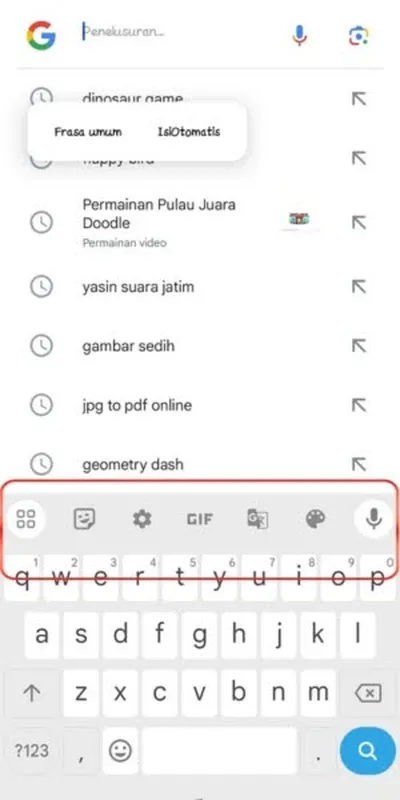
- Setelah itu, akan muncul tampilan keyboard, pilih yang ‘ubah ukuran’ ada di baris bawah dengan lambang kotak.
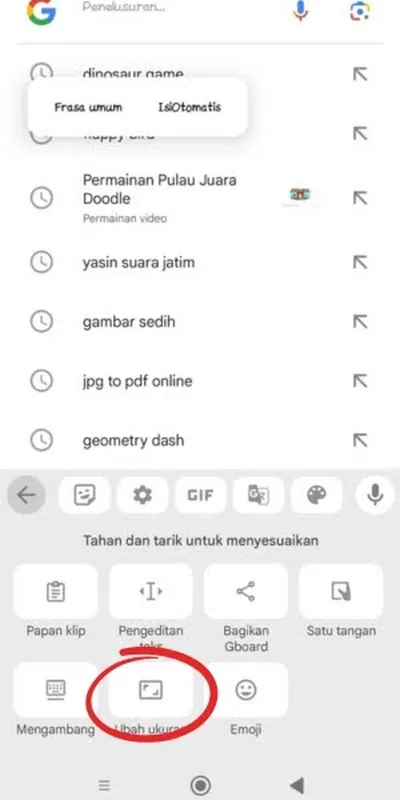
- Lanjut, tekan dan sesuaikan lebar yang hendak Anda inginkan. Jika sudah cocok maka tinggal klik tanda ‘centang’ dan jika tidak cocok Anda bisa membatalkannya dengan klik tanda ‘reverse’.
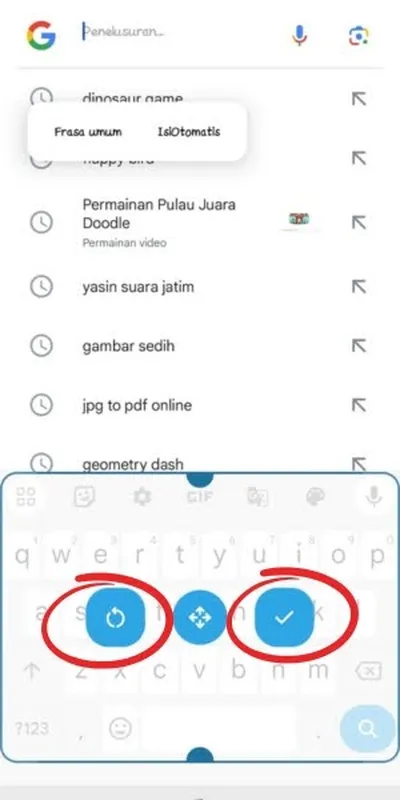
Cara Setting Getaran Keyboard Xiaomi
Getaran yang berlebihan bisa terjadi saat Anda mengetik huruf pada keyboard ponsel Xiaomi, dan bisa jadi ini mengganggu kenyaman Anda. Oleh karena itu, jika Anda berkeinginan untuk menonaktifkan fungsi getaran tersebut, atau melakukan personalisasi, bisa mengikuti langkah-langkah berikut ini.
- Buka menu Setelan/Setting pada HP Xiaomi.
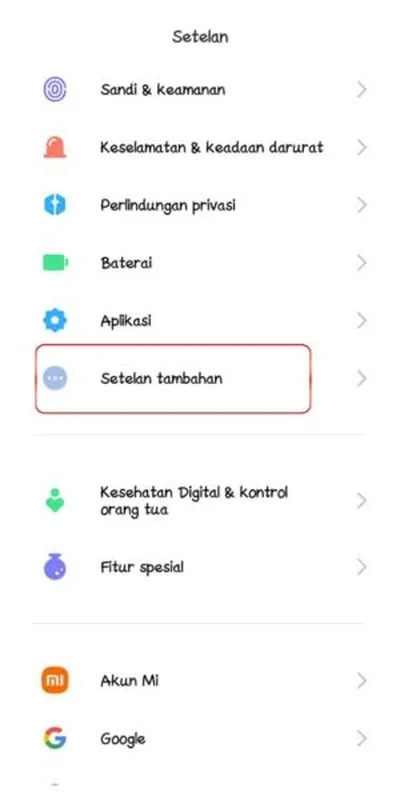
- Gulir ke Setelan Tambahan/Additional Setting.
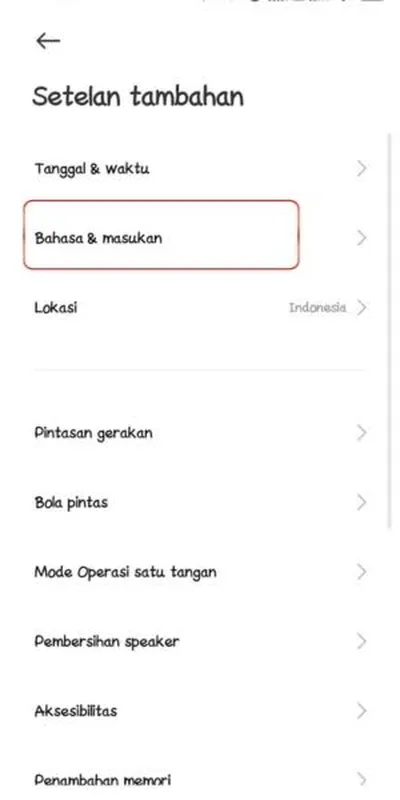
- Gulir ke Bahasa dan Masukan/Language and Input.
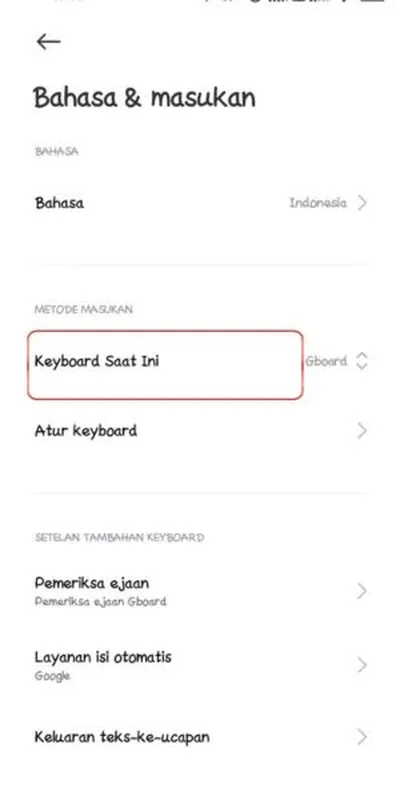
- Gulir ke keyboard yang sedang digunakan dan pilih ‘setelan’
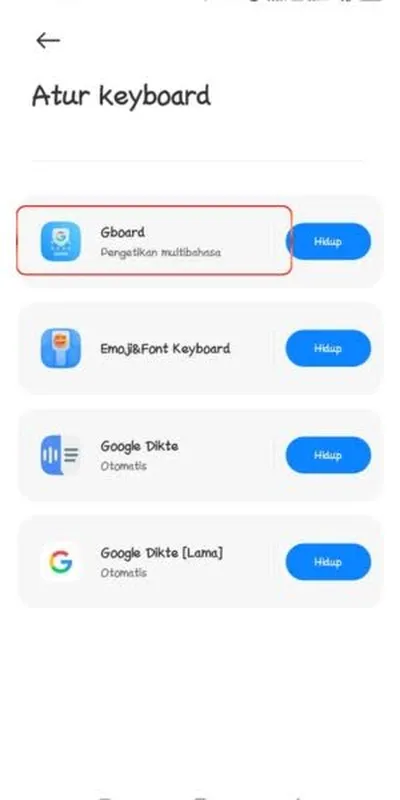
- Klik menu Preferensi/Preference.
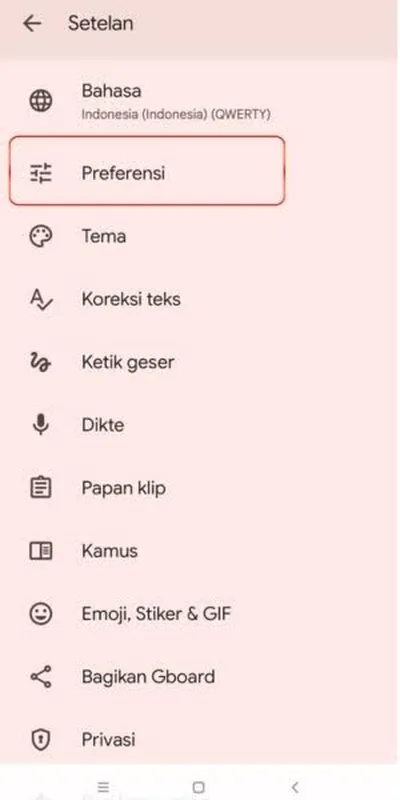
- PIlih di ‘Kekuatan getaran saat tombol ditekan”.
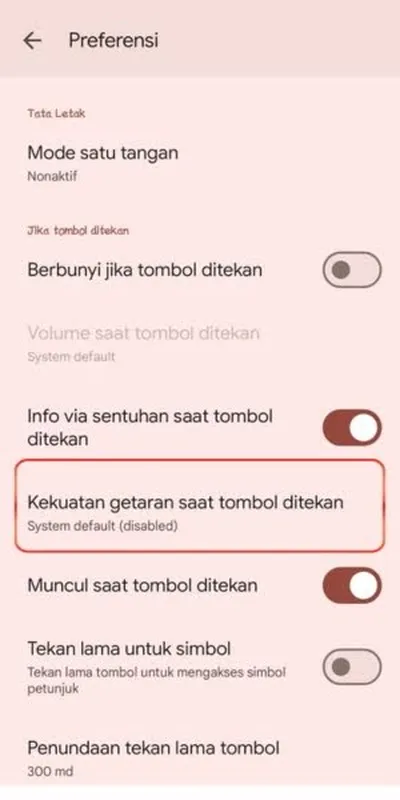
- Di sana Anda bisa atur mau seberapa kuat, tinggal tarik garisnya. Semakin ke kanan maka semakin kuat. Jika sudah maka tutup.
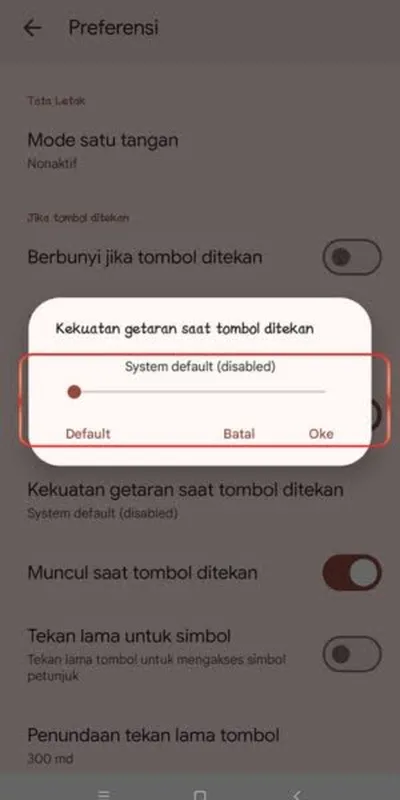
- Nah, jika tidak mau ada getaran, bisa mematikan atau nonaktifkan opsi getar. Yakni dengan memilih geser tombol ke kiri untuk menonaktfikan menu ‘berbunyi saat tombol ditekan’.
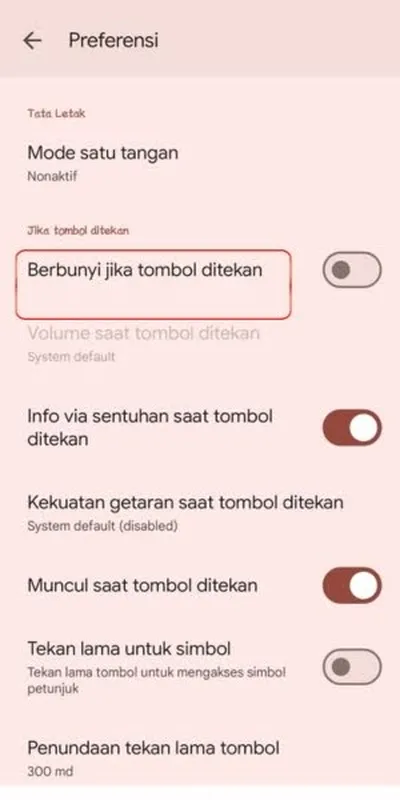
Cara Setting Kamus Keyboard Xiaomi
Keberadaan kamus atau prediksi teks kadang merepotkan, sebab ada banyak kata yang tidak sesuai dengan keinginan kita, malah muncul lebih dahulu. Oleh karena itu, Anda bisa melakukan pengaturan hal tersebut. Baik untuk menghilangkan atau mengubahnya, dengan cara berikut ini.
- Akses menu Pengaturan pada ponsel Xiaomi milik Anda.
- Selanjutnya, silakan pilih menu ‘Pengaturan Tambahan’ atau ‘Additional Settings’.
- Berikutnya, Anda bisa pilih yang menu ‘Languages & Input’, kemudian pilih ‘Keyboard & Input Methods’.
- Gulir ke keyboard yang Anda pakai, misalnya saja ‘Gboard’ (Multilingual Typing).
- Setelah itu pilih ‘Setelan’ dan lanjutkan ke ‘preferensi’.
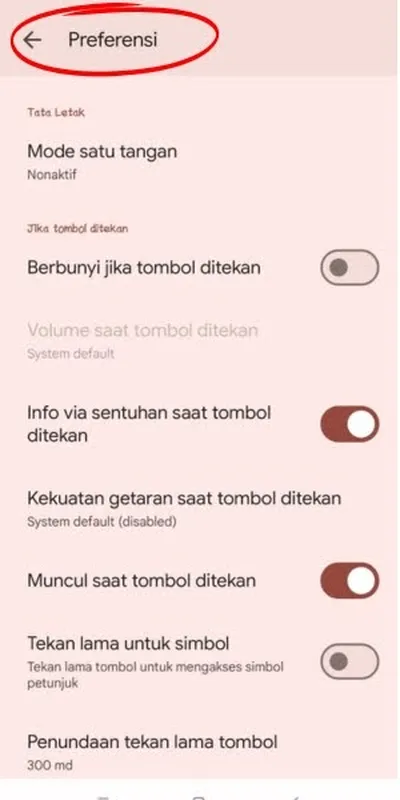
- Jika sudah, maka muncul pilihan untuk menu ‘koreksi otomatis’, nah ini bisa Anda nonaktifkan dengan cara menggesernya ke kiri.
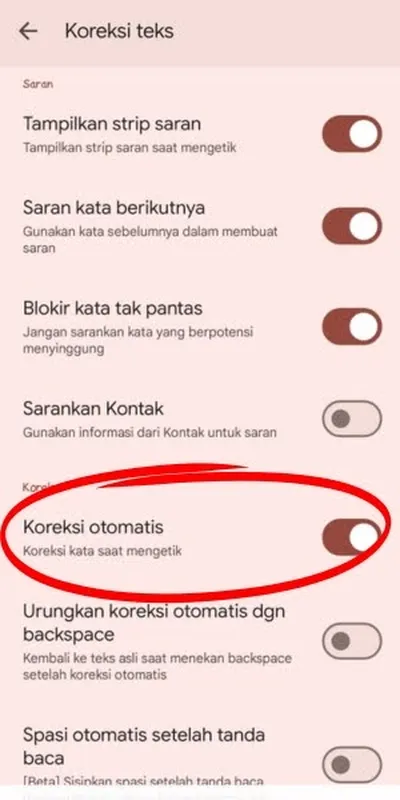
- Selain menu koreksi otomatis di atas, maka matikan pula menu ‘koreksi ejaan; dan juga menu ‘pemeriksaan tata bahasa’.
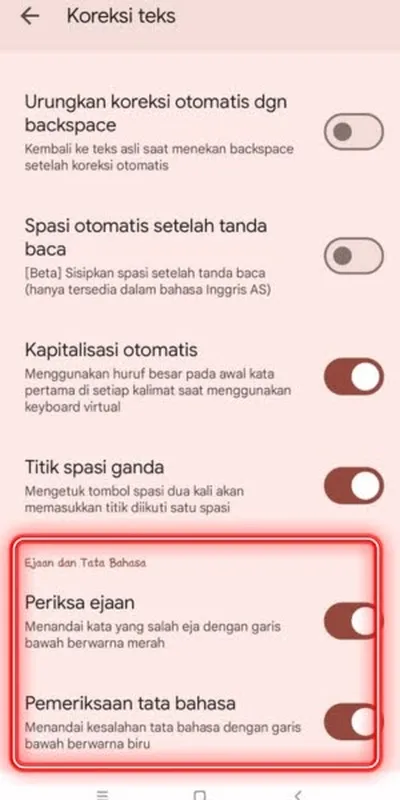
- Simpan perubahan yang telah Anda lakukan, dan setelah itu buka kembali keyboard, sehingga kamusnya pun telah terhapus.
Cara Setting Tema Keyboard Xiaomi
Siapa bilang tampilan dan warna keyboard monoton saja? Tenang, di Xiaomi ada banyak pilihan tema yang bisa Anda pakai, loh. Adapun cara memakainya, bisa Anda ikuti dari tutorial di bawah ini.
- Buka menu ‘Setelan/Settings’ pada HP Xiaomi.
- Gulir ke ‘Additional Setting/Setelan Tambahan’.
- Gulir ke ‘Bahasa & Masukan/Language & Input’
- Gulir ke keyboard yang sedang digunakan dan pilih ‘setelan
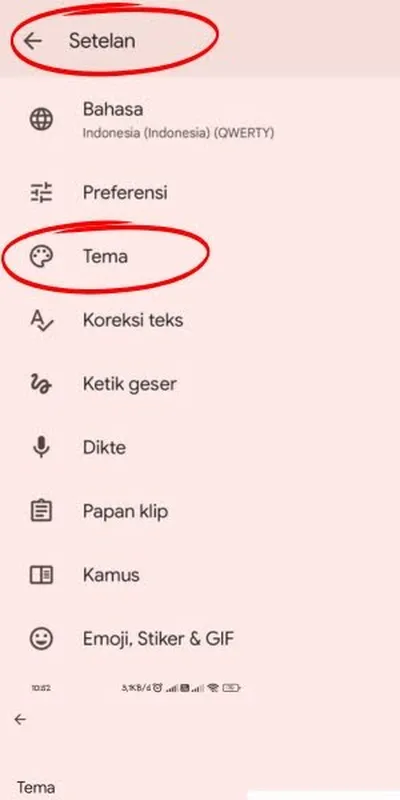
- Klik di pilihan ‘Tema’ untuk mengakses menu tersebut.
- Selanjutnya, ganti warna latar belakang papan ketik pada Hp Xiaomi sesuai keinginan Anda.
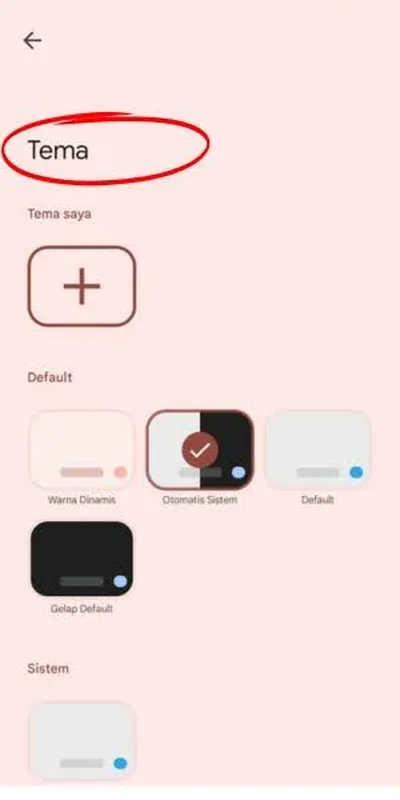
- Jika sudah memilih salah satu tema, maka pilih ‘terapkan’ dan teman pun sudah terpasang.
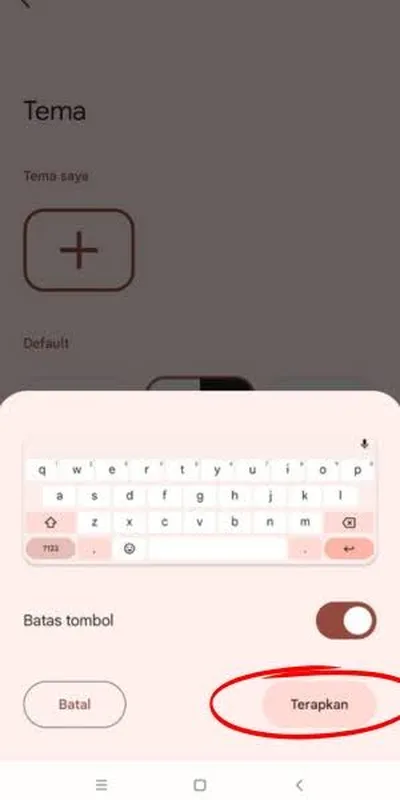
Cara Setting Keyboard Xiaomi Agar Tidak Otomatis
Antisipasi otomatis kata atau fungsi auto correction pada papan ketik sebenarnya dapat sangat membantu bagi mereka yang sering membuat kesalahan pengetikan. Namun, bagi sebagian orang yang menggunakan bahasa yang lebih santai, mungkin ingin menonaktifkan fitur ini. Berikut adalah cara untuk melakukannya:
- Pertama, navigasikan ke ‘Pengaturan/Setting’ pada HP Xiaomi.
- Selanjutnya, pilih ‘Additional Setting/Setelan Tambahan’.
- Klik ‘Language & Input/Bahasa dan Masukan’.
- Gulir ke jenis keyboard yang Anda pakai dan setelahnya klik ‘setelan’.
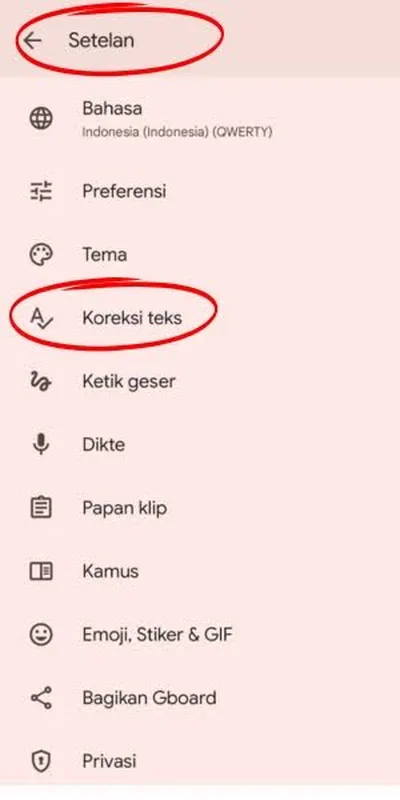
- Gulir ke ‘Spell Checker/Pemeriksaan Ejaan’.
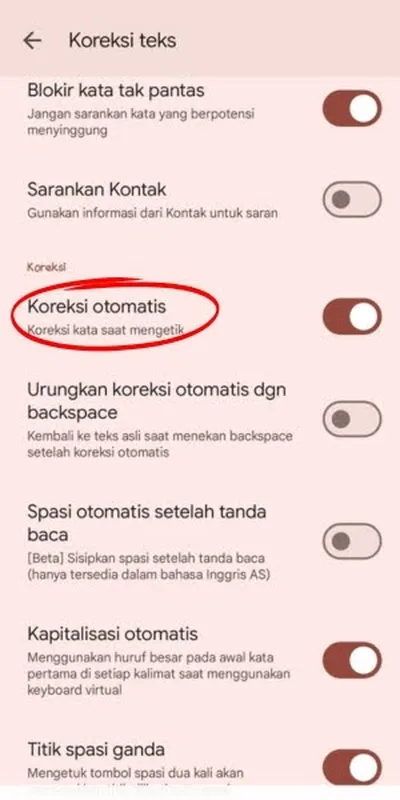
- Geser ke kiri untuk menonaktifkan pilihan yang terdapat pada opsi tersebut.
Dengan menonaktifkan prediksi kata pada Hp Xiaomi melalui menu pengaturan, secara otomatis papan ketik tidak akan lagi melakukan koreksi kesalahan pengetikan.
Cara Setting Mode Keyboard Xiaomi
Tahukah Anda, meski ponsel Anda Xiaomi, namun Anda bisa menggunakan mode keyboard seperti mode merek lain. Sebab, Anda bisa melakukan personalisasi di sana, jadi mau model seperti GBoard, atau aplikasi keyboard Android lainnya, semua bisa. Oleh karena itu, ikuti langkah-langkah berikut ini untuk mengaturnya.
- Buka menu ‘Pengaturan/Setelan’ pada HP Xiaomi.
- Gulir ke ‘Pengaturan Tambahan/Setelan Tambahan’.
- Lanjut, gulir ke ‘Bahasa dan Input/Language and Input’.
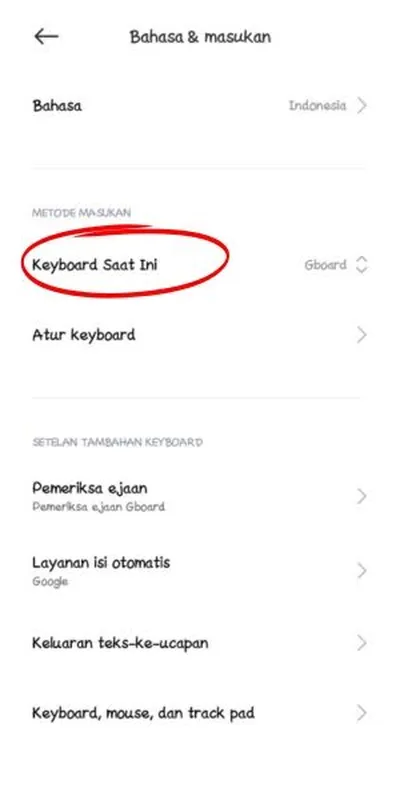
- Ketuk pada keyboard yang sedang Anda pakai saat ini. Anda pun dapat melakukan pengunduhan melalui PlayStore seperti SwiftKey, Chrooma Keyboard, Go Keyboard, Fleksy + GIF Keyboard, dan aplikasi lainnya.
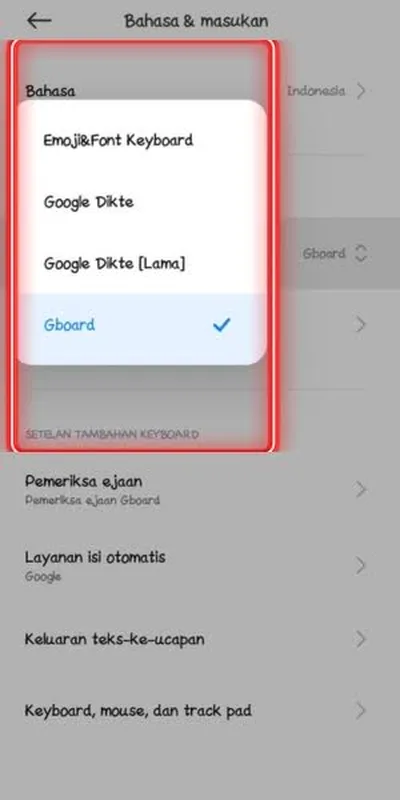
- Gulir ke keyboard alternatif yang Anda inginkan, lalu selesai.
Perlu Anda ingat, kadang-kadang, perubahan tersebut tidak akan segera berhasil. Oleh karena itu, Anda perlu me-restart ponsel Xiaomi terlebih dahulu agar penggantian keyboard benar-benar berlaku.
Cara Mengganti Bahasa Keyboard Xiaomi
Ingin memaksimalkan belajar bahasa tertentu, atau memang kesulitan dengan penggunaan bahasa di ponsel Xiaomi? Tenang, Anda bisa mengubah bahasa pada keyboard Hp Xiaomi dari bahasa Indonesia ke berbagai bahasa yang Anda inginkan dengan cara berikut ini.
- Buka menu ‘Pengaturan/Setting’ pada HP Xiaomi.
- Gulir ke ‘Pengaturan Tambahan/Additional Setting’.
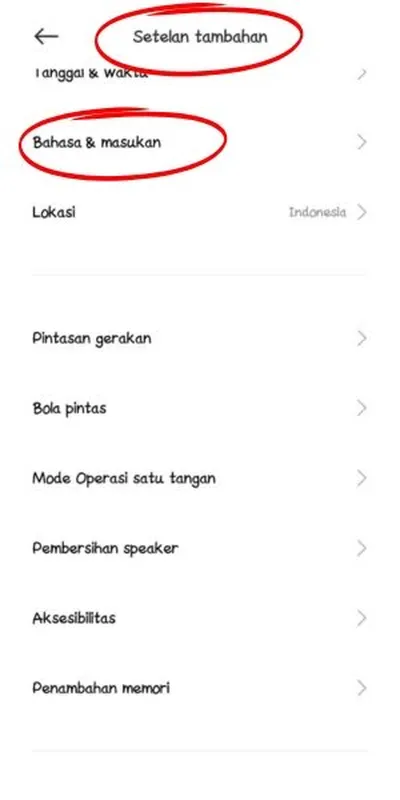
- Jika sudah, lanjut bergulir ke ‘Bahasa dan Input/Language and Input’.
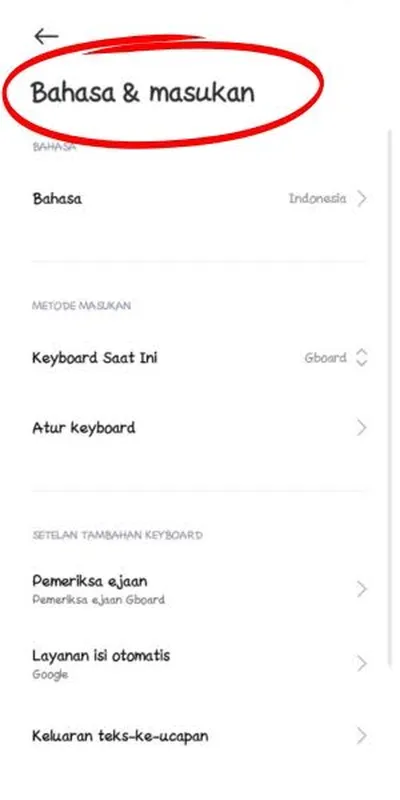
- Gulir ke Bahasa/Languages.
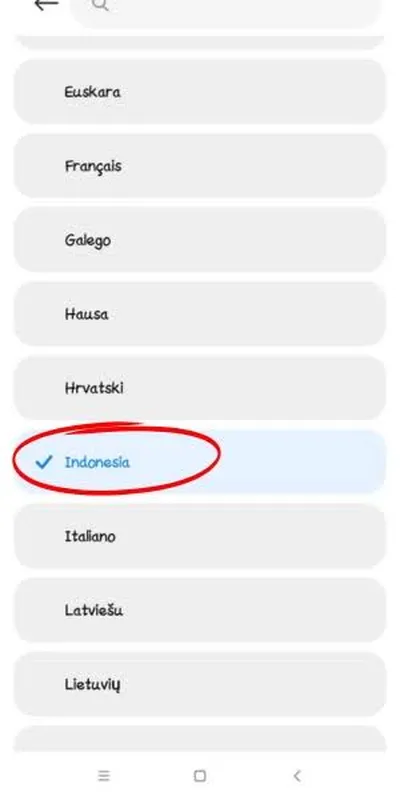
- Gulir ke opsi Bahasa Indonesia atau English atau bahasa lain yang ingin Anda pakai.
Cara Mengembalikan Keyboard Xiaomi Seperti Semula
Ingin kembali ke setelan awal dari pabrikan? Bisa! Sebab Xiaomi pun memiliki setelan awal yang banyak orang nilai lebih nyaman. Jika Anda bosan dengan settingan custom, Anda bisa kembali ke semula dengan cara berikut ini.
- Buka menu ‘Pengaturan; yang biasa pakai ikon roda gerigi dan terletak di layar beranda ponsel.
- Gulir ke ‘Additional Settings’.
- Setelah itu lanjut gulir ke bawah pada layar hingga menemukan opsi ‘Additional Settings atau Pengaturan Tambahan’.
- Jika sudah, maka pilih ‘Languages & Input’ ‘atau ‘Bahasa & Masukan’.
- Klik Current Keyboard Klik menu ‘Current Keyboard’ atau ‘Keyboard Saat Ini’.
- Gulir ke Default Keyboard Gulir ke opsi ‘Default Keyboard’. Dalam jendela baru yang muncul, pilih Gboard sebagai keyboard default.
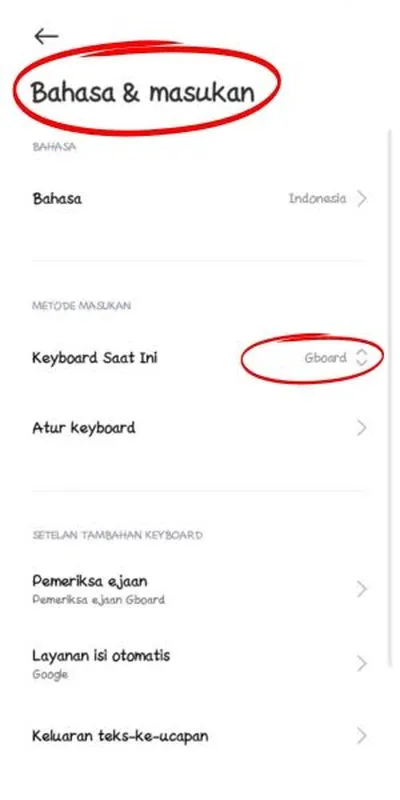
- Selesai Secara otomatis, tampilan keyboard ponsel Xiaomi akan kembali menjadi keyboard default.
Penutup
Dengan begitu, Anda sekarang memiliki pemahaman yang lebih mumpuni tentang berbagai pengaturan keyboard Xiaomi. Mulai dari mengubah ukuran keyboard, menonaktifkan getaran yang mengganggu, hingga menghilangkan kamus atau prediksi teks yang mungkin menyusahkan.
Tidak hanya itu, Anda juga dapat mempersonalisasi tema keyboard, menyesuaikan warna dan tampilan sesuai keinginan Anda. Termasuk sudah bisa pengembalian keyboard ke pengaturan semula.
Dengan mengikuti tutorial cara setting keyboard Xiaomi ini, Anda pun dapat mengoptimalkan penggunaan keyboard yang sesuai dengan kebutuhan dan preferensi pribadi Anda. Buat ponsel dalam genggaman Anda senyaman mungkin, dengan memaksimalkan fitur-fitur bawaan yang bisa Anda personalisasikan.
 TabloidHape.com Media Berita Teknologi
TabloidHape.com Media Berita Teknologi
